Sincronizar con Thunderbird
Thunderbird es un cliente de correo electrónico completo, que puede convertirse en un gestor de información personal completo. Sin embargo, no tiene soporte para la sincronización de agendas vía CardDAV ni tampoco la capacidad de encontrar automáticamente los calendarios y agendas disponibles en el servidor. Por lo tanto, para sincronizar con Nextcloud se requieren extensiones, que pueden ser instaladas fácilmente a través del gestor de extensiones de Thunderbird.
Método recomendado
For this method, you need to have two add-ons installed:
When they are installed, if you are on Windows, go to Extras/Synchronisation settings (TbSync) or Edit/Synchronisation settings (TbSync) if on Linux, and then:
En el gestor de cuentas elija «Añadir cuenta / Cuenta CalDAV / CardDAV»
En la siguiente ventana, utilice la opción por defecto, Configuración automática y haga clic en siguiente.
Introduzca el nombre de cuenta que desee, su nombre de usuario, contraseña y la URL de su servidor; y haga clic en siguiente
In the next window, TbSync should have autodiscovered the CalDAV and CardDAV addresses. When it has, click Finish
Now check the box Enable and synchronize this account. TbSync will discover all address books and calenders your account has access to on the server
Marque la casilla que acompaña a cada calendario y agenda que quiere tener sincronizados, configure también la frecuencia de sincronización y pulse el botón sincronizar ahora
After the first successful synchronisation is complete, you can close the window. Henceforth, TbSync will do the work for you. You are done and can skip the next sections (unless you need a more advanced address book)
Alternativa: Usar la extensión CardBook (solo Contactos)
CardBook is an advanced alternative to Thunderbird’s address book, which supports CardDAV. You can have TbSync and CardBook installed in parallel.
Haca clic en el icono de CardBook en la esquina superior derecha de Thunderbird:
En CardBook:
Address book > New Address book Remote > Next
Seleccione CardDAV, introduzca la dirección de su servidor Nextcloud, nombre de usuario y contraseña
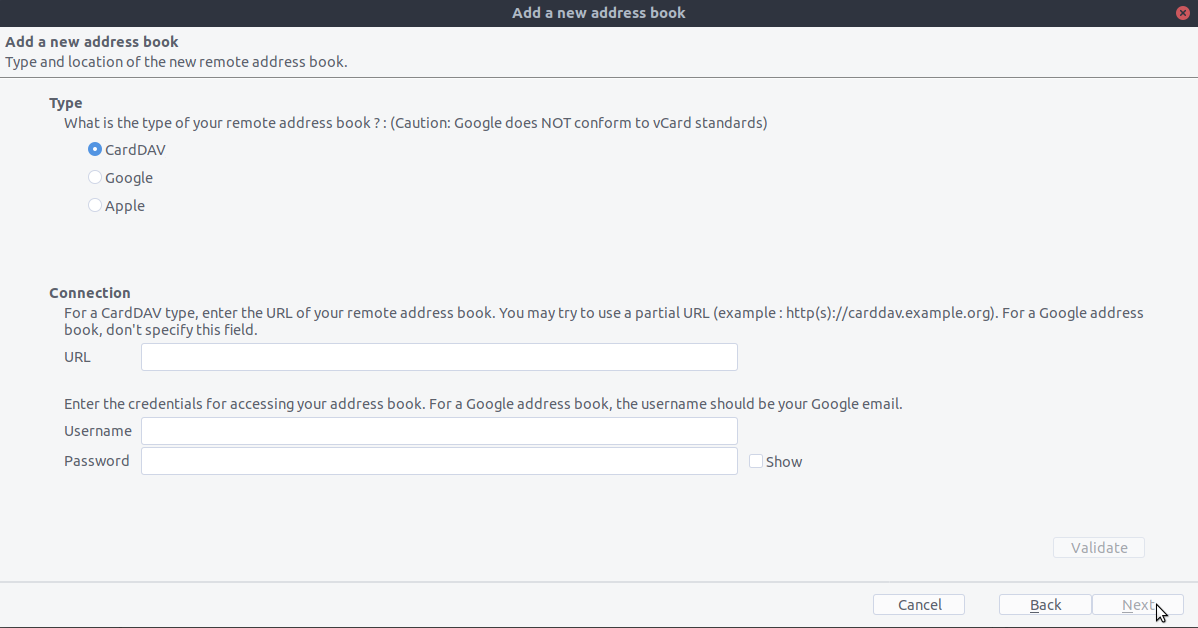
Haga clic en «Validar», Siguiente, elija el nombre de la agenda y pulse Siguiente de nuevo:
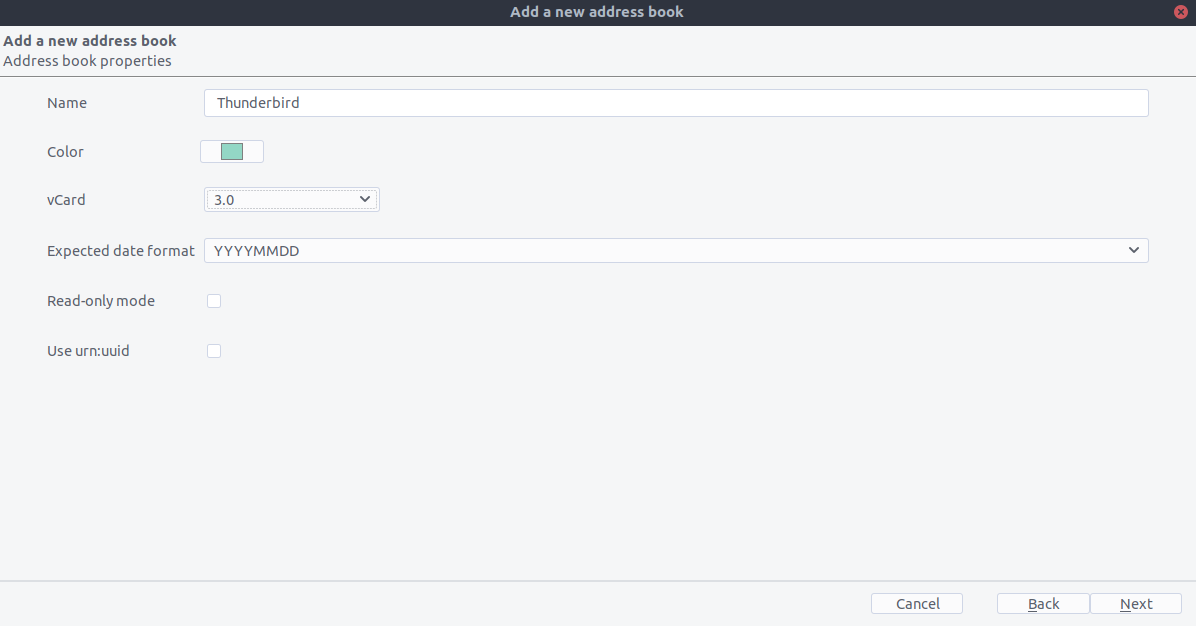
Cuando haya terminado, CardBook sincronizará sus agendas de contactos. Siempre puede sincronizar manualmente mediante el botón «Sincronizar» en la esquina superior izquierda de CardBook:
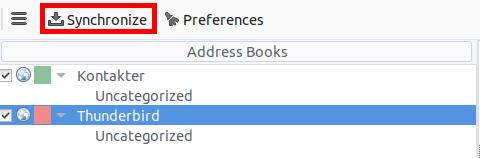
El método antiguo: Suscribirse manualmente a los calendarios
Este método solo es necesario si no desea instalar TBSync.
Go to your Nextcloud Calendar and click on the 3 dotted menu for the calendar that you want to synchronize which will display an URL that looks something like this:
https://cloud.nextcloud.com/remote.php/dav/calendars/daniel/personal/Vaya a la vista de calendario de Thunderbird y haga clic derecho en el menú de calendarios de la izquierda (donde aparecen los nombres de los calendarios) para añadir un Nuevo Calendario.
Seleccione En red:
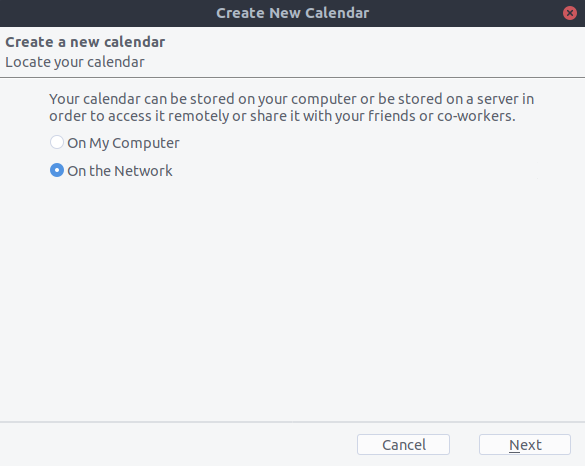
Seleccione CalDAV e introduzca los datos restantes:
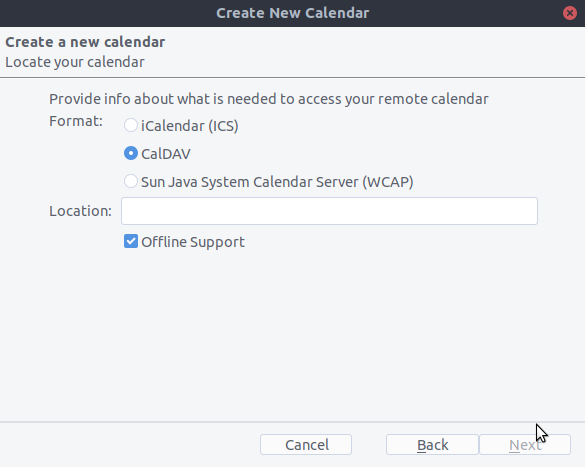
Arreglo para Thunderbird 60
Si aún está utilizando Thunderbird 60, necesita cambiar un ajuste en su configuración para que CalDAV/CardDAV funcione a pesar de un error en Thunderbird #1468918, que está descrito aquí.